电脑使用时间久后难免会出现各种各样的问题,最近就有小伙伴说自己更新win10系统后发现win10桌面图标有个透明的框怎么回事。不影响使用,但是比较碍眼,不知道win10桌面图标的透明框如何去掉。下面小编就跟大家分享下具体的原因和去掉win10桌面图标透明框的方法。
首先,这种方框其实一种复选框,是Win10系统自带的功能,只是发生错误自动开启罢了,我们只要关闭就可以了。具体的步骤如下:
1、按下win+E 打开【文件资源管理器】,如图:
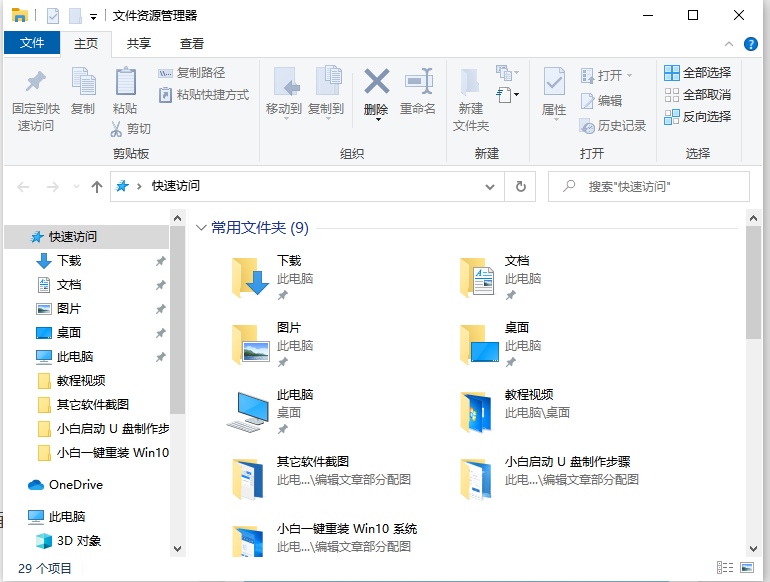
2、然后在文件资源管理器界面 切换到 【查看】选卡,并在右侧找到项目复选框 ,前面的勾去掉即可。
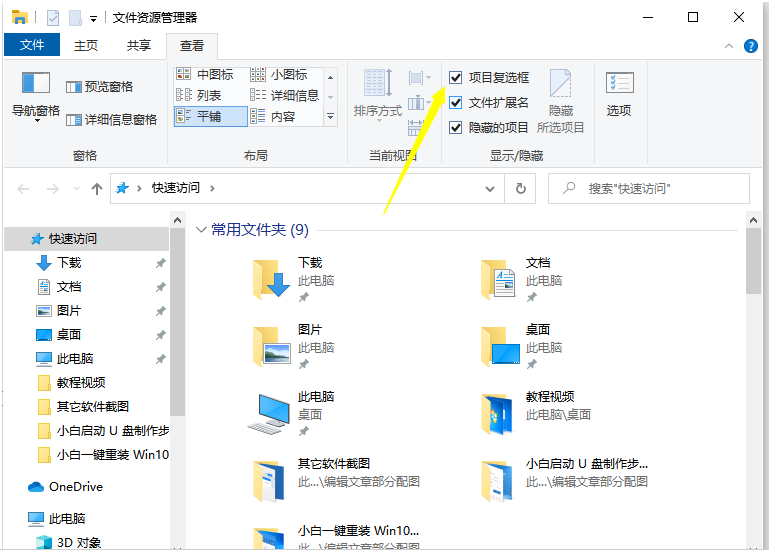
以上便是去掉win10桌面图标透明框的方法,有需要的小伙伴可以参照教程进行操作。想要参考更多关于win10桌面图标有个透明的框怎么回事的文章内容可以点击装机吧一键重装系统官网了解更多详情,希望以上内容可以帮到大家。

电脑使用时间久后难免会出现各种各样的问题,最近就有小伙伴说自己更新win10系统后发现win10桌面图标有个透明的框怎么回事。不影响使用,但是比较碍眼,不知道win10桌面图标的透明框如何去掉。下面小编就跟大家分享下具体的原因和去掉win10桌面图标透明框的方法。
首先,这种方框其实一种复选框,是Win10系统自带的功能,只是发生错误自动开启罢了,我们只要关闭就可以了。具体的步骤如下:
1、按下win+E 打开【文件资源管理器】,如图:
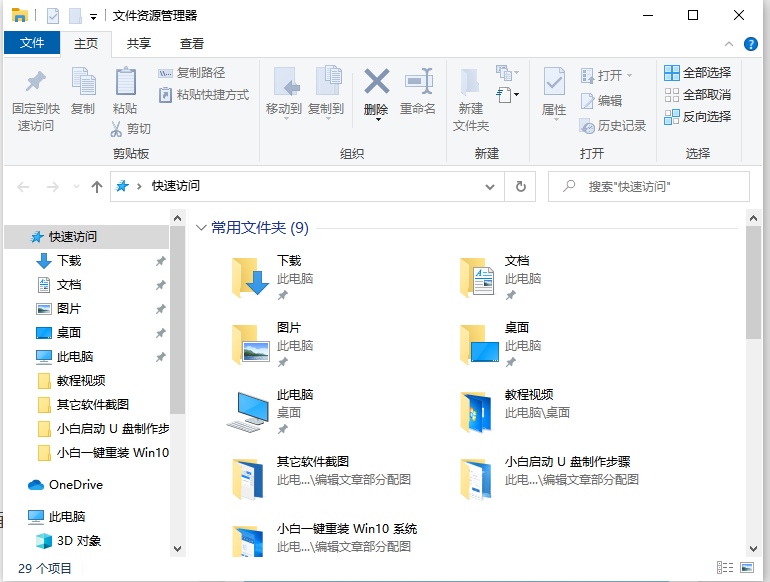
2、然后在文件资源管理器界面 切换到 【查看】选卡,并在右侧找到项目复选框 ,前面的勾去掉即可。
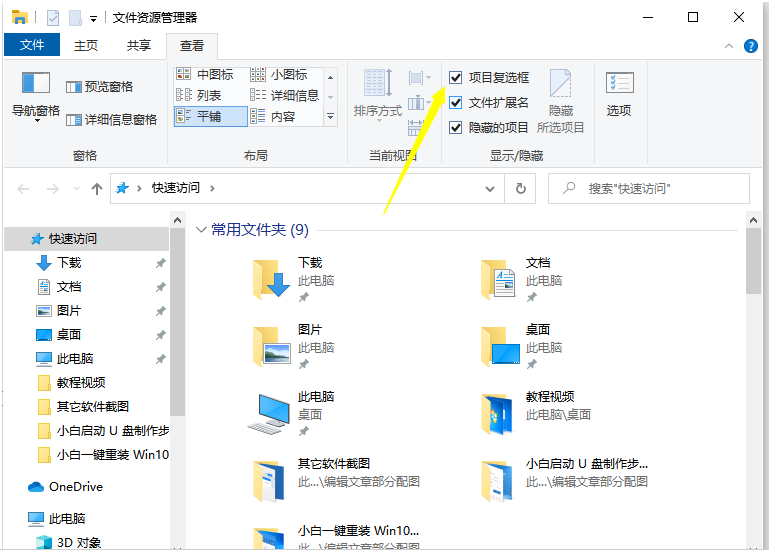
以上便是去掉win10桌面图标透明框的方法,有需要的小伙伴可以参照教程进行操作。想要参考更多关于win10桌面图标有个透明的框怎么回事的文章内容可以点击装机吧一键重装系统官网了解更多详情,希望以上内容可以帮到大家。




